Играть на PlayStation 4 в наушниках — одно удовольствие. Особенно с хорошими наушниками. Я не фанат PS и редко играю, но я ценю разницу между звуком из моего телевизора и звуком из наушников. Даже если у телевизора хороший звук или подключена хорошая звуковая система, я все равно чувствую себя более погруженным в игру в наушниках. Бывают также ситуации, когда вы хотите играть, но не можете издать ни звука. Просто подключите гарнитуру и играйте, не мешая никому.
В этой статье мы расскажем вам, как подключить проводные и беспроводные наушники к PlayStation 4 (версии Pro и Slim). Конечно, пользоваться проводными наушниками не так удобно, как беспроводными, но есть некоторые нюансы, о которых мы расскажем. Существует несколько способов подключения
- Bluetooth. Внезапно, нет возможности подключить обычные наушники Bluetooth или колонки Bluetooth непосредственно к PlayStation 4. Он просто не совместим с аудиоустройствами Bluetooth. Решение: Подключите беспроводные наушники к телевизору (который выводит звук через HDMI). В качестве альтернативы используйте специальный USB-адаптер Bluetooth или передатчик.
- С джойстиком. Это не совсем беспроводной, но тоже очень удобно. Вот что я использую. При подключении проводных наушников к джойстику звук выводится на наушники через геймпад.
- Через USB. беспроводные наушники, которые подключаются к консоли через USB-адаптер (передатчик). многие наушники, разработанные специально для PS4, работают именно так. Сюда входят бренды Sony Gold и Platinum.
Давайте рассмотрим эти три варианта подробнее.
Как подключить Bluetooth наушники к PlayStation 4?
По какой-то причине я думал, что в PlayStation встроен Bluetooth и в настройках есть пункт, позволяющий подключить любые наушники или динамики Bluetooth. Изначально я вообще не собирался подключать свои AirPods 🙂 Но, как оказалось, PlayStation 4 вообще не поддерживает подключение Bluetooth-наушников напрямую (через встроенный модуль). Даже фирменные наушники «Gold» и «Platinum» подключаются через USB-адаптер, а не через Bluetooth: я пробовал подключать наушники JBL, Redmi AirDots, AirPods и колонки Sony. Консоль находит устройства («Устройства» — «Устройства Bluetooth») и видит их, но при подключении выдает ошибку «Система PS4 не поддерживает аудиоустройства Bluetooth».
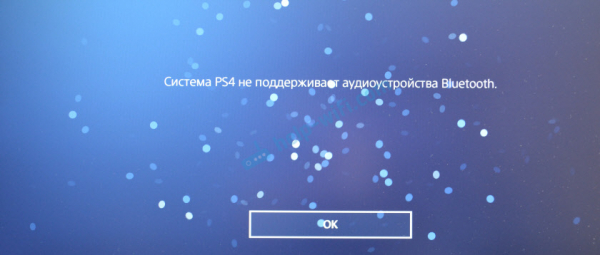
Если вы не попытаетесь подключиться, ничего не получится. Однако есть и решения. И их несколько.
1. Специальный USB Bluetooth адаптер для PS4
Существует множество специальных адаптеров (передатчиков), которые подключаются к USB-порту или геймпаду PlayStation 4 и передают звук на наушники или колонки через Bluetooth.
Недостатками являются задержка звука, низкое качество звука (часто в более дешевых моделях) и проблемы с гарнитурой (микрофоном) во время игры. Существует множество нюансов поддержки кодеков, как со стороны адаптера, так и со стороны наушников. Чтобы минимизировать задержку звука, желательно, чтобы передатчик и наушники поддерживали кодек aptX-LL.
Эти адаптеры показаны ниже.

Принцип работы адаптера
- Адаптер подключается непосредственно к порту USB или соединяется с PS4 через удлинительный кабель USB.
- Устройство определит его как USB-гарнитуру.
- Режим подключения активируется одновременно на адаптере и гарнитуре. Устройства будут подключены.
- PlayStation» будет выводить звук на адаптер (как если бы это была USB-гарнитура), а адаптер будет передавать звук на наушники через Bluetooth.
Читая различную информацию, я часто встречаю комментарии о том, что, если есть возможность, лучше купить настоящие наушники Sony, чем использовать аналогичное устройство.
2. Bluetooth трансмиттер + PS4
Устройство, которое также может принимать звук от игровой консоли или телевизора через кабель и передавать его на наушники или колонки через Bluetooth.
Важно: Микрофон на наушниках не будет работать при таком подключении.
Подробнее о Bluetooth-передатчиках и о том, как с их помощью подключить любые Bluetooth-наушники к телевизору, читайте в нашей отдельной статье «Bluetooth-передатчик (наушники) для телевизора». Что это такое, как работает и как его выбрать. вы можете подключить наушники Bluetooth непосредственно к телевизору. Это еще лучше. Игровая консоль передает звук на телевизор через кабель HDMI, а мы принимаем звук с телевизора (напрямую или через передатчик) на наши беспроводные наушники.
Вы также можете подключить передатчик Bluetooth непосредственно к PlayStation 4. Однако, поскольку у него нет стандартного 3,5-мм выхода, вам придется использовать оптический кабель. Это означает, что передатчику необходим оптический аудиовход (SPDIF IN). У меня есть один. Позвольте мне продемонстрировать вам это.
- Подключите передатчик к PS4 с помощью оптического кабеля. Устройство оснащено цифровым выходом (OPTICAL). Перед подключением рекомендуется выключить устройство. Подключение питания к передатчику осуществляется через порт USB на устройстве.

- Затем просто включите передатчик и подключите наушники. Передатчик должен быть переключен между режимом TR (передатчик) и SPDIF (работа с оптическим кабелем): чтобы подключить Bluetooth-передатчик к наушникам, активируйте режим соединения (нажмите и удерживайте кнопку питания или выделенную кнопку в течение нескольких секунд) и дождитесь соединения.

- Через несколько секунд звук с консоли появится в ваших наушниках. Не нужно ничего переключать в настройках. Звук будет дублироваться в наушниках (через DIGITAL OUT (OPTICAL) и передатчик) и на телевизоре. не удалось отключить звук на телевизоре (HDMI) в настройках PS4. Даже если я выберу «DIGITAL OUT (OPTICAL)» в настройках «Звук и дисплей» — «Настройки аудиовыхода» — «Основной выходной разъем».

Поэтому для воспроизведения вы можете либо выкрутить его, либо выключить звук на телевизоре. Если вы знаете, как отключить звук HDMI в настройках консоли при таком подключении — напишите в комментариях.
Конечно, при таком подключении будет наблюдаться задержка звука. Кроме того, насколько я могу судить, задержка приличная.
Подключаем наушники через джойстик (геймпад) PS4
Отличное решение, которое я использую сам: если у вас нет специальных беспроводных наушников, подключаемых через USB-адаптер, вы можете взять любые проводные наушники и подключить их к геймпаду, затем выбрать гарнитуру, подключенную к контроллеру, в качестве источника звукового выхода в настройках PS4 и Наслаждайтесь звуком из наушников. Кабель от контроллера к наушникам совершенно незаметен. Затем звук передается между контроллером и консолью через Bluetooth.
Если у вас есть наушники с микрофоном, консоль распознает их как источник входного аудиосигнала и будет использовать микрофон в играх и программах.
Наушники необходимо подключить к 3,5-мм выходу контроллера DUALSHOCK 4.

Если звук из наушников не появляется автоматически, перейдите в Настройки > Устройства > Аудиоустройства.
- Устройство ввода (микрофон) — гарнитура подключена к контроллеру.
- Устройство вывода — гарнитура, подключенная к контроллеру.
- Настройка уровня микрофона — позволяет проверить, работает ли микрофон на ваших наушниках, и отрегулировать его.
- Регулятор громкости (наушники) — здесь все понятно.
- Выход на наушники — можно выбрать все звуки или только звук чата.
- Автоматическое переключение выхода устройства — рекомендуется включить. Затем, когда наушники подключены к геймпаду, PS4 автоматически переключит звук на наушники.

Все очень просто и удобно. Sony убрала возможность подключения гарнитуры через Bluetooth, так что, по крайней мере, мы должны поблагодарить за это эту функцию.
Подключение наушников через USB
Существуют различные модели беспроводных наушников для PS4 от таких производителей, как SteelSeries, HyperX, Razer, Sennheiser и Sony, которые подключаются через USB. Они поставляются с USB-адаптером, который подключается к USB-порту вашей игровой консоли, позволяя передавать звук на наушники без проводов. Такие наушники обычно оснащены микрофоном. Наушники под марками Sony Gold и Sony Platinum подключаются и работают абсолютно одинаково.

Все, что вам нужно сделать, это подключить этот передатчик к вашей консоли и включить наушники.

В настройках PlayStation 4 («Устройства» — «Аудиоустройства») гарнитура распознается как «USB-гарнитура (беспроводная стереогарнитура)». Как в качестве источника аудиовыхода, так и в качестве источника входного сигнала. В меню «Выход на наушники» также следует выбрать «Все звуки».
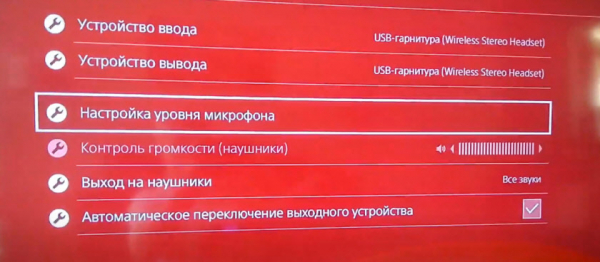
С такой гарнитурой у вас не должно возникнуть проблем с подключением.
Выводы
Если вы не можете позволить себе, не хотите или не хотите покупать оригинальную гарнитуру от Sony или любого другого известного производителя, на мой взгляд, лучшим решением будет подключение наушников через геймпад. Подойдут любые наушники (с разъемом 3,5 мм); Bluetooth-передатчики и китайские USB Bluetooth-адаптеры тоже подойдут, но вам не понравится качество звука или задержка.
Я вообще не геймер, так что, возможно, я что-то упустил. Если у вас есть полезная информация, пожалуйста, сообщите мне об этом в комментариях. Как подключить наушники к PlayStation?






